între laptopul personal, computerul de lucru, telefonul și orice alt dispozitiv pe care îl puteți utiliza, păstrarea fișierelor în ordine poate fi o doozy. Software—ul de stocare în Cloud oferă o modalitate convenabilă de a accesa toate fișierele dvs. de oriunde-și asigurați-vă că toate sunt actualizate. Printre cele mai bune aplicații de stocare în cloud se numără Dropbox și Google Drive, așa că să vedem cum se stivuiesc.
caracteristici comune și ceea ce am căutat
Iată esența de bază a ceea ce oferă Dropbox și Google Drive:
-
ei fac backup pentru fișierele dvs. în cloud., Dropbox și Google Drive vă permit să creați un folder pe dispozitiv. Orice fișiere care intră în acel dosar vor fi încărcate imediat pe serverele companiei, oferindu-vă o copie de rezervă în cazul în care se întâmplă ceva cu mașina dvs. Rețineți, totuși, că ar trebui să aveți întotdeauna o sursă de rezervă separată, indiferent dacă este un hard disk extern sau un serviciu de backup dedicat, cum ar fi Backblaze. Dacă ștergeți accidental un fișier sau un folder de pe computer, acesta va fi șters și din Dropbox și Google Drive.acestea sincronizează fișierele pe toate dispozitivele., Dacă aveți mai multe dispozitive, Dropbox și Google Drive asigurați-vă că aveți copii ale tuturor fișierelor pe fiecare dintre ele.acestea vă permit să partajați fișierele cu alte persoane. Ambele servicii au instrumente robuste pentru a oferi altor persoane acces la fișiere și foldere, astfel încât să puteți colabora la munca dvs. Dacă conduceți o organizație, acestea vă oferă, de asemenea, instrumente pentru a gestiona sau revoca accesul respectiv, astfel încât toată lumea să aibă acces la fișierele de care au nevoie și numai la fișierele de care au nevoie, la un moment dat.Dropbox și Google vin la aceeași problemă din unghiuri diferite., Dropbox se concentrează pe sincronizarea fișierelor pe dispozitive și pe copierea de rezervă a acestora în cloud. După ce instalați aplicația, Dropbox poate trăi în fundalul vieții dvs. online. Google Drive, pe de altă parte, începe cu o suită de software de birou care vă permite să creați și să stocați fișiere pe web. Apoi, trebuie să descărcați o aplicație separată pentru a sincroniza fișierele pe dispozitive și pentru a încărca fișiere de pe computer în cloud. Cele două servicii se suprapun, dar accentul lor este mult diferit.,aici, vom examina câteva domenii cheie care se referă la sincronizarea, copierea de rezervă, organizarea și partajarea fișierelor. Faceți clic pe secțiunea care este cea mai importantă pentru dvs. și afacerea dvs. sau săriți la final pentru a vedea tabelul nostru complet de comparație.,
de stabilire a Prețurilor
Google vă oferă mai mult spațiu pentru bani
Google și Dropbox vă oferă o cantitate mică de fișiere gratuit de stocare, dar Google este mult mai generos., Planul gratuit Dropbox include 2 GB de stocare (deși puteți atinge o capacitate maximă de stocare gratuită de 19 GB adăugând prieteni, fiecare prieten câștigând 500 MB), în timp ce Google Drive vine cu un apartament de 15 GB fără efort suplimentar. Desigur, există o captură: acel 15 GB este partajat în întregul dvs. cont Google și include lucruri precum atașamente de e-mail și copii de rezervă pentru fotografii, astfel încât este mai ușor să ardeți prin acel spațiu.notă: cu Google Photos, puteți stoca fotografii nelimitate de până la 16MP și videoclipuri nelimitate de până la 1080p., Doar fotografiile și videoclipurile mai mari vor fi luate în considerare în funcție de limita dvs. de stocare, ceea ce face ca cei 15 GB de stocare gratuită să se simtă mult mai spațioși.dacă doriți mai mult spațiu, Dropbox oferă o serie de modalități de a obține mai mult fără a plăti pentru el. Așa cum am menționat mai devreme, veți obține un plus de 500 MB pentru fiecare utilizator nou pe care îl înscrieți. Acest lucru este mai greu de făcut acum decât atunci când Dropbox a ieșit pentru prima dată, deoarece mulți oameni au deja conturi Dropbox, dar fiecare bit ajută. Puteți trece, de asemenea, prin Dropbox lui Noțiuni de bază Ghid pentru un alt 250MB., Google Drive nu oferă un program de recomandare similar, dar dacă se întâmplă să utilizați telefoanele Google, puteți obține spațiu de stocare suplimentar pentru lucruri precum fotografii și videoclipuri de calitate originală.alternativ, puteți plăti pentru spațiu de stocare suplimentar. Planurile Dropbox încep de la 11, 99 USD pe lună—sau 9, 99 USD pe lună, dacă plătiți anual—pentru 2 TB de stocare. Cu Google Drive, vă înscrieți pentru un serviciu separat numit Google One,care adaugă spațiu de stocare în contul dvs., Folosind Google One, puteți obține 2Tb de stocare pentru același preț ca planul 2TB al Dropbox atunci când plătiți lunar (deși veți economisi câțiva dolari mergând cu Google în planul anual). Aceasta vine ca o schimbare majoră, ca și anterior, utilizatorii plăteau același preț Doar pentru 1TB cu Dropbox. Google oferă, de asemenea, mai mici, mai ieftine, planuri: puteți obține 100GB pentru 2 dolari pe lună (sau 20 de dolari pe an), sau 200GB pentru 3 dolari pe lună (sau 30 dolari pe an).indiferent de modul în care îl tăiați, Google vă oferă mai multe opțiuni pentru a obține mai mult spațiu de stocare pentru mai puțini bani., Partajarea spațiului de stocare cu întregul Cont Google este puțin incomodă, dar dacă atașamentele de e-mail și copiile de rezervă foto vă împing peste limita dvs., Google oferă cel puțin planuri de chilipiruri pentru a obține mai mult spațiu.pentru detalii complete, consultați paginile de prețuri Dropbox și Google One.Dropbox se sincronizează mai rapid și acceptă sincronizarea locală o parte din ceea ce a făcut Dropbox atât de popular în primul rând a fost tehnica inovatoare pe care o folosește pentru sincronizarea fișierelor: copierea fișierelor la nivel de bloc. Pentru a spune pur și simplu, atunci când Dropbox sincronizează un fișier, acesta copiază doar biții care s-au schimbat., Prima dată când sincronizați un fișier va dura cel mai mult, dar de fiecare dată când îl schimbați după aceea, versiunea actualizată ar trebui să fie disponibilă pe toate dispozitivele dvs. aproape imediat. Google nu utilizează copierea fișierelor la nivel de bloc, dar rulează unele dintre cele mai rapide servere cloud din lume, astfel încât diferența de viteză ar putea să nu fie vizibilă decât dacă aveți de-a face cu fișiere foarte mari.Dropbox are, de asemenea, un avantaj unic cu LAN sync. Dacă aveți mai multe computere conectate la o singură rețea, Dropbox va sincroniza fișierele direct între ele., Se va face în continuare o copie de rezervă a fișierelor în cloud, dar transferul fișierelor mari către computerele din aceeași rețea se va întâmpla mult mai repede. Cu Google Drive, un fișier de pe computerul A va trebui să încarce pe web, apoi să descarce pe computerul B, ceea ce poate dura mai mult pentru fișierele mai mari.
 puțin LAN caseta de selectare sincronizare poate însemna o mare diferență de performanță pentru întreprinderile mici într-o rețea locală.,
puțin LAN caseta de selectare sincronizare poate însemna o mare diferență de performanță pentru întreprinderile mici într-o rețea locală.,
lipsa la nivel de bloc de sincronizare de fișiere și LAN sync face Google Drive mai lent (deși s-ar putea să nu observa chiar și pentru fișiere de mici dimensiuni), dar, de asemenea, înseamnă că Google Drive utilizează mai multe date. Dacă aveți o limită de date pe internet, așa cum fac mulți furnizori de internet de acasă și transferați fișiere mari, Google are șanse mai mari de a utiliza datele dvs. lunare.când vine vorba de securitate, Google și Dropbox sunt gât și gât
singura modalitate sigură de a vă păstra fișierele în siguranță de atacatori este să evitați să le stocați în cloud pentru început., Dar fișierele pe care le încărcați în cloud au încă nevoie de protecție. În acest domeniu, atât Google, cât și Dropbox s-au asigurat că toate bazele au fost acoperite.
Google oferă autentificarea cu doi factori de sprijin, permițându-vă pentru a securiza contul de necesită alegerea ta de SMS-uri, o aplicație de autentificare,-un robinet de sign-in de pe telefon, un telefon cu un cod, sau chiar o cheie fizică ca Google cere tuturor angajaților săi de a utiliza. Dropbox acceptă toate acestea (cu excepția conectării cu o singură atingere) și, de asemenea, preia conducerea conectărilor fără parolă prin standarde precum webauthn.,
Google este un pic mai bine la securizarea datelor în timp ce este pe serverele lor, deși. Atât Google, cât și Dropbox criptează datele dvs. în timp ce călătoresc de pe computer pe serverele lor. Odată ce este în cloud, ambele generează o cheie care este folosită pentru a o decripta atunci când trebuie să o accesați. Google face un pas suplimentar prin criptarea acelei chei folosind o a doua cheie principală rotativă. Acest lucru înseamnă, în esență, că oricine ar putea fura date de pe serverele Google ar avea nevoie de două chei pentru a citi datele dvs., nu doar cea de care ar avea nevoie dacă ar dori date de pe serverele Dropbox., De asemenea, Google criptează datele atunci când este în tranzit între propriile servere. Acesta a fost un pas suplimentar pe care compania a început să-l ia pentru a proteja datele de NSA snooping.în 2016, s-a descoperit că Dropbox nu a reușit să dezvăluie amploarea unei încălcări anterioare în 2012, în care Dropbox a pierdut informații de conectare pe peste 68 de milioane de conturi. Dropbox a implementat multe noi măsuri de securitate de la încălcare (inclusiv, dar fără a se limita la cele menționate mai sus), deci este cu siguranță mai sigur astăzi decât era cu ani în urmă., Totuși, dacă stocați informații foarte sensibile, probabil că sunteți puțin mai bine cu Google.
navigarea și căutarea fișierelor
Navigarea este ușoară pe ambele, dar Căutarea Google este mai inteligentă
Dropbox și Google Drive au o aplicație desktop care creează un folder pe computer pentru a vă sincroniza între dispozitivele dvs. Puteți naviga în acest folder folosind Windows Explorer sau Finder pe un Mac—la fel ca orice alt folder—sau puteți naviga pe web, sortând după tipul de fișier, cine deține fișierele sau când au fost modificate ultima dată fișierele.,aplicația Google se numește Backup and Sync și trebuie să o descărcați separat, deci nu este necesară pentru a utiliza Google Drive.în versiunea web, Google Drive afișează o bară de acces rapid în partea de sus a paginii cu sugestii de fișiere de care ați putea avea nevoie, de exemplu, fișiere recente sau fișiere relevante pentru întâlnirile dvs. în Google Calendar. Puteți, de asemenea, elemente stea la fel de importante, dar acestea ajung ascuns într-o filă separată. Dropbox, pe de altă parte, vă arată fișierele pe care le-ați încărcat cel mai recent, precum și un rând de articole pe care le-ați jucat., În acest fel, Dropbox vă oferă mai mult control asupra fișierelor pe care le vedeți mai întâi, în timp ce Google Drive se bazează mai mult pe algoritmi pentru a vă ghici nevoile. În funcție de ceea ce preferați, s-ar putea să fie mai bine, dar amândoi își fac treaba.
În cazul în care Google excelează este în căutarea fișierelor. În Dropbox, puteți căuta un anumit termen sau puteți limita căutarea la subfoldere—dar cam asta este. Dacă plătiți pentru Dropbox Professional sau Business, puteți căuta și text în imagini., Pe de altă parte, Google Drive acceptă parametri de căutare similari cu cei pe care îi vedeți în Gmail: puteți căuta după tipul de fișier, cine deține fișierele, cu cine sunt partajate sau când au fost modificate ultima dată.
când vine vorba de căutarea fotografiilor, avantajul Google devine și mai dramatic. Dacă utilizați Google Photos pentru a face copii de rezervă cu stocarea Google, atunci AI-ul puternic al companiei poate detecta fețele oamenilor și animalelor și le poate sorta automat în albume.
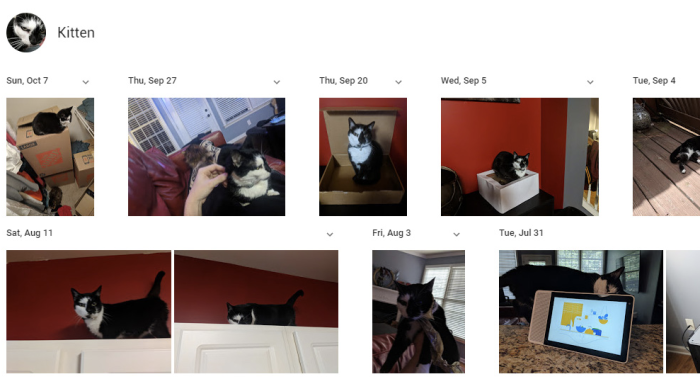 Google poate identifica fețele din fotografii, inclusiv cele ale anumitor animale.,dacă fotografiați chitanțe sau cărți de vizită, Google Lens va citi și copia text, numere de telefon sau adrese de e-mail chiar din fotografiile dvs. și vă va permite să căutați aceste informații. Mai bine, dacă căutați lucruri precum „chitanță” sau „carte de vizită”, Google Photos poate identifica imagini ale acestor articole. Unele dintre aceste caracteristici (cum ar fi Lens) sunt disponibile numai pe mobil, dar sunt extrem de convenabile.,aplicațiile Dropbox și Google Drive îți sincronizează fișierele de fiecare dată când ai acces la internet, dar toate fișierele sunt stocate local, astfel încât să le poți utiliza și edita în continuare atunci când ești în avion sau dacă Internetul tău se stinge. Notă: va trebui să utilizați Chrome pentru a edita Google Docs offline.
Google poate identifica fețele din fotografii, inclusiv cele ale anumitor animale.,dacă fotografiați chitanțe sau cărți de vizită, Google Lens va citi și copia text, numere de telefon sau adrese de e-mail chiar din fotografiile dvs. și vă va permite să căutați aceste informații. Mai bine, dacă căutați lucruri precum „chitanță” sau „carte de vizită”, Google Photos poate identifica imagini ale acestor articole. Unele dintre aceste caracteristici (cum ar fi Lens) sunt disponibile numai pe mobil, dar sunt extrem de convenabile.,aplicațiile Dropbox și Google Drive îți sincronizează fișierele de fiecare dată când ai acces la internet, dar toate fișierele sunt stocate local, astfel încât să le poți utiliza și edita în continuare atunci când ești în avion sau dacă Internetul tău se stinge. Notă: va trebui să utilizați Chrome pentru a edita Google Docs offline.
backup foto și video
Google Photos este un add-on puternic pe care Dropbox nu îl poate potrivi
Dropbox și Google pot face backup automat pentru toate fotografiile și videoclipurile dvs. în cloud., Dropbox va finaliza backup-ul de pe computer, iar dacă plătiți pentru planul Dropbox Plus sau mai mare, le puteți încărca direct de pe telefon. Fotografiile și videoclipurile ocupă bucăți uriașe de spațiu, așa că dacă intenționați să utilizați Dropbox pentru oricare dintre ele, probabil că veți dori să plătiți oricum pentru un plan de nivel superior.Google Photos, pe de altă parte, face backup pentru fotografii și videoclipuri direct de pe telefon gratuit., Mai bine, orice fotografii mai mici de 16mp sau videoclipuri la 1080p sau mai mici nu vor fi luate în considerare față de limita dvs. de stocare și puteți reduce automat conținutul media dacă nu doriți să vă utilizați spațiul. Deci, chiar dacă videoclipurile și atașamentele de e-mail au aceeași limită de stocare, planurile flexibile și mai generoase ale Google sunt încă mai accesibile decât Dropbox.
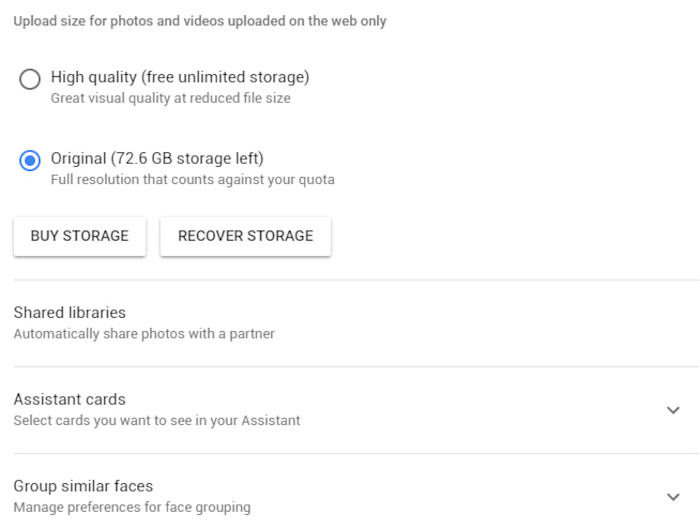
de asemenea, Google bate Dropbox pentru editarea și partajarea de fișiere media. Dropbox are un folder de încărcări ale camerei: puteți adăuga comentarii la imagini sau videoclipuri și cam asta este., Pentru a partaja un grup de fotografii, creați un folder și partajați-l, dar nu mai există o modalitate de a crea și partaja un album foto. Între timp, pe lângă albumele foto obișnuite, Google Photos vă permite să creați albume Live care să se umple automat cu imagini ale persoanelor pe care le etichetați, folosind software-ul de recunoaștere facială al Google. De exemplu, puteți crea un Album Live al soțului / soției și al copiilor; apoi, fiecare fotografie pe care o faceți va apărea în mod convenabil în același album.,Google Photos include, de asemenea, un editor foto de bază care vă permite să reglați lumina și culoarea, să aplicați filtre în stil Instagram sau să decupați și să rotiți imagini. Acesta din urmă este cel mai util pentru companii, permițându-vă să rotiți fotografii cu chitanțe sau cărți de vizită într-o orientare lizibilă. Aplicația mobilă Dropbox poate face acest lucru, dar în prezent nu este posibilă pe web. Dar pentru fotografi sau profesioniști media care folosesc deja aplicații precum Lightroom pentru a-și gestiona media, Dropbox funcționează excelent pentru stocare.,Dropbox elimină Google Drive cu unele funcții avansate Dropbox și Google oferă opțiuni robuste pentru a gestiona cine din echipa dvs. vă poate accesa fișierele. Ambele aplicații vă permit să partajați fișiere individuale sau foldere întregi prin trimiterea unui e-mail sau prin partajarea unui link. Dacă îl alegeți pe primul, puteți specifica cine ar trebui să aibă acces și să revoce sau să schimbe aceste permisiuni mai târziu. Dacă partajați un link, puteți lăsa pe oricine are linkul să vizualizeze sau să editeze fișiere, dar dacă doriți vreodată să revocați accesul, va trebui să dezactivați complet partajarea linkurilor.,în cea mai mare parte, Dropbox și Google Drive sunt identice pe acest front, dar Dropbox are câteva avantaje. Pe Dropbox, când creați un link Partajabil, puteți adăuga și o parolă, astfel încât numai persoanele care cunosc parola să poată accesa fișierele. De asemenea, puteți seta o dată de expirare, după care linkul către fișierele dvs. va înceta să funcționeze. Data de expirare poate fi setată doar la o anumită zi—de exemplu, nu puteți crea un link care expiră după o oră—dar este mai mult decât oferă Google.,
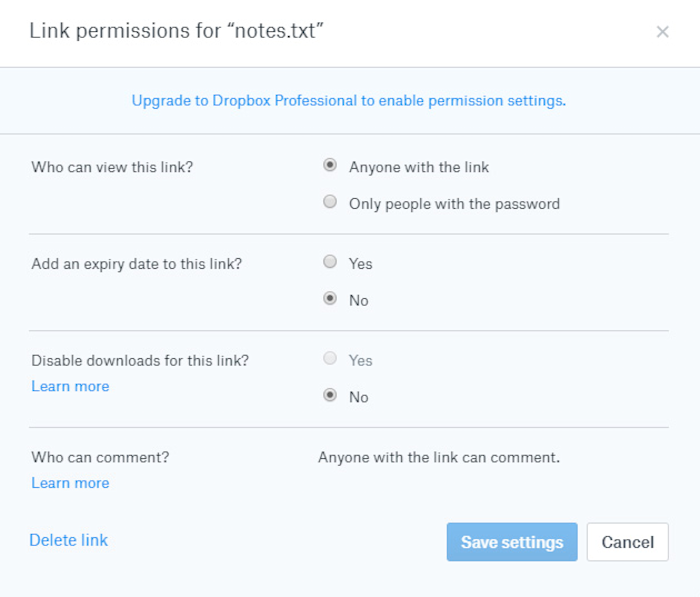
Dacă utilizați G Suite pentru Afaceri sau de Educație, Google nu oferă o modalitate de a stabili datele de expirare de pe fișier de acces. Puteți oferi chiar și anumitor utilizatori acces limitat la timp atunci când îi invitați prin e-mail.de asemenea, puteți partaja fișiere direct din Explorer sau Finder cu ambele aplicații, dar este ușor mai ușor cu Dropbox. Dacă faceți clic dreapta pe un fișier sau folder de pe computer, ambele servicii adaugă o comandă rapidă în meniul contextual la dialogul de partajare, unde puteți invita pe cineva să acceseze un fișier cu un e-mail., Dar Dropbox adaugă și o opțiune care citește „Copiați linkul Dropbox.”Aceasta va crea imediat un link Partajabil către Fișier sau folder și îl va copia în clipboard. Vă salvează doar câteva clicuri, dar dacă partajați fișiere mult, aceste clicuri se pot adăuga.
Ce zici când cineva părăsește echipa ta? Dropbox se ocupă de acest lucru mult mai bine decât Google. Proprietarul unui fișier sau folder din ambele aplicații poate promova pe oricine la statutul de proprietar, permițându-i să preia controlul. Noul proprietar poate apoi elimina proprietarul anterior în întregime., Cu toate acestea, Google nu poate promova pe cineva din afara organizației dvs. la statutul de proprietar. Așadar, de exemplu, dacă creați un fișier în contul dvs. personal Gmail, nu puteți face pe cineva care utilizează un cont Gmail al companiei proprietarul sau invers.de asemenea, spre deosebire de Dropbox, Google Drive nu are o metodă de a transfera proprietatea tuturor fișierelor dintr-un cont către altcineva. Puteți face pe altcineva din domeniul dvs. noul proprietar al mai multor foldere simultan, dar orice fișiere din acele foldere își vor păstra proprietatea inițială., Trebuie să intrați în fiecare nivel de folder și să selectați totul, ceea ce poate fi destul de obositor. În plus, Dropbox vă oferă opțiunea de a permite utilizatorilor să păstreze o copie a fișierelor pe care le revocare a accesului la, în timp ce Google Drive nu. În general, Dropbox și Google sunt atât de bun la partajarea de fișiere, dar Dropbox se ocupă de trecerea mai ușor atunci când cineva părăsește echipa ta.,Google Drive stochează mai multe fișiere șterse și are trackere de schimbare mai detaliate atunci când mai multe persoane editează, copiază și transferă fișiere, aveți nevoie de o modalitate de a urmări cine schimbă ce. Dropbox și Google Drive vă oferă instrumente pentru a restabili versiunile anterioare ale fișierelor, dar suita mai largă de servicii Google vă oferă opțiuni mai robuste.cu Dropbox, dacă un fișier este șters vreodată, puteți accesa secțiunea fișiere șterse din aplicație sau site și să o restaurați cu un clic pe un buton., Puteți chiar să filtrați fișierele șterse prin folderul în care se aflau, când au fost șterse sau cine le-a șters. Dezavantajul: Dropbox salvează numai fișierele șterse timp de până la 30 de zile pentru utilizatorii Basic sau Plus (această limită merge până la 120 de zile dacă vă abonați la Dropbox Business și 180 de zile pentru Dropbox Professional). Între timp, Google pune orice fișiere „șterse” într-un dosar de gunoi. Chiar dacă ați șters definitiv un fișier de pe computer, Google va stoca o versiune în coșul de gunoi online., Acesta va rămâne acolo pentru totdeauna până când goliți Coșul de gunoi al unității, după care un administrator G Suite îl poate restaura până la 25 de zile. Este o serie la îndemână de fail-seifuri pentru a preveni ștergerea datelor nedorite.dacă trebuie să restaurați o versiune mai veche a unui fișier, atât Dropbox, cât și Google vă vor permite să reveniți la versiunile mai vechi ale unui fișier în valoare de până la 30 de zile. Asta înseamnă că dacă editați un document, creați o nouă versiune a unui videoclip sau suprascrieți un PDF, Google și Dropbox vor salva versiunea anterioară timp de o lună., Încă o dată, însă, Dropbox va ridica acea limită la 120 de zile sau 180 de zile pentru abonații de afaceri și, respectiv, profesioniști. Cu Google, indiferent de spațiul de stocare pe care îl cumpărați cu Google One, veți rămâne în continuare cu 30 de zile de istoric al versiunilor.
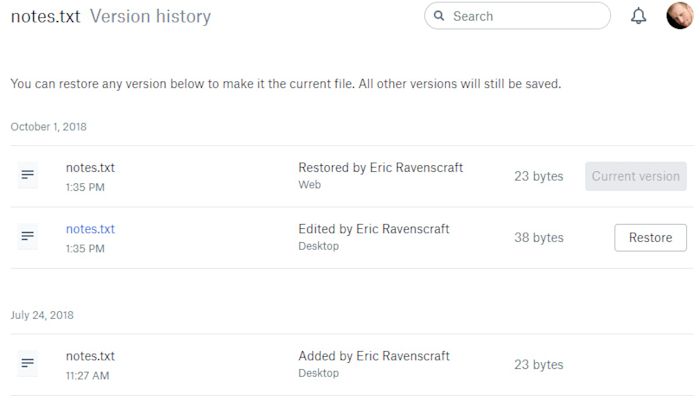
Dar Google are un avantaj în acest domeniu. Istoricul versiunilor în Google Docs, foi și diapozitive este de top., Dacă echipa dvs. utilizează Google Docs, puteți nu numai să restaurați versiunile anterioare ale fișierelor, ci și să vedeți cine a făcut modificările, să restaurați versiuni specifice din mijlocul unei sesiuni de editare (deoarece Google salvează automat documente în mod regulat) și chiar să denumiți revizii mai vechi pentru a le salva pentru mai târziu, separat de versiunea principală pe care o editați.aceasta este din punct de vedere tehnic o caracteristică a software-ului de birou Google, nu Google Drive în sine, dar ilustrează un punct important. Google nu oferă doar un folder de stocare în cloud., Drive este strâns integrat cu o colecție mai largă de aplicații care funcționează mai bine în tandem. Dropbox oferă comenzi rapide pentru a crea documente în Microsoft Word Online, dar după aceea, sunteți pe cont propriu. Istoricul versiunilor este o caracteristică plătită a Microsoft Office și, în timp ce Dropbox poate restaura versiunile mai vechi ale unui document Word, nu poate urmări modificările în același mod în care Word poate.
ce aplicație de stocare în cloud ar trebui să folosesc?dacă doriți doar să sincronizați fișiere și foldere între mai multe dispozitive, Dropbox este greu de învins. Este rapid, este fiabil și funcționează invizibil în fundal., Dropbox nu vine cu o mulțime de caracteristici suplimentare, dar concentrându-se pe produsul său de bază, compania reușește încă să aibă unul dintre cele mai bune produse din jur.dacă sunteți în căutarea unei soluții totale pentru afacerea dvs. și nu sunteți căsătorit cu alte programe de birou sau instrumente de gestionare a fotografiilor, Google Drive oferă un caz convingător. Integrarea sa strânsă cu Google Photos și G Suite oferă o mulțime de avantaje pe care Dropbox pur și simplu nu le poate potrivi. Și nu doare că este mult mai ieftin să vă măriți alocația de depozitare.
În cele din urmă, iată o comparație caracteristică dintr-o privire.,
|
Dropbox
|
Google Drive
|
|
Pricing
|
Starts at $11.99/mo ($9., |
|
Viteza
|
la nivel de Bloc de sincronizare, LAN sincronizare
|
Nu la nivel de bloc/LAN, servere rapide
|
|
Securitate
|
Criptează datele în tranzit și la restul, 2FA prin SMS, app, telefon, cheie fizică, și passwordless de conectare
|
Criptează datele în tranzit, la odihnă, și criptează chei, 2FA prin SMS, app, telefon, fizică sau tasta
|
|
Fișierul de Căutare și de Navigare
|
fișier de Bază de căutare, puteți manual elemente stele pentru acces ușor
|
„Smart” Acces Rapid bar, automat ace de fișiere comune la partea de sus., Suportă parametrii de căutare avansați și învățarea automată în căutarea fotografiilor.
|
|
Backup foto și Video
|
faceți backup pentru fotografii și videoclipuri de pe desktop, încărcați de pe telefon cu abonament Plus sau mai mare. Limitat de stocare disponibile.
|
încărcări video nelimitate de 16MP sau 1080p, de calitate superioară limitată de spațiul de stocare disponibil. Se poate încărca de pe orice dispozitiv. Google Photos oferă capabilități avansate de partajare și editare.
|
|
Partajare de Fișiere
|
de Bază permisiunea de management., Link-urile care pot fi partajate acceptă protecția prin parolă și datele de expirare. Link-uri partajabile cu un singur clic de pe desktop.
|
permisiune de bază și de gestionare a proprietății atunci când partajarea fișierelor. Dificil de membrii echipei offboard.
|
|
Recuperarea fișierelor și istoricul modificărilor
|
poate recupera fișierele șterse sau modificate în ultimele 30 de zile. Limita ridicată la 120 sau 180 zile cu afaceri sau profesionale.
|
coșul de gunoi stochează fișierele șterse pentru totdeauna până la golire. Recuperați versiunile mai vechi ale fișierelor în termen de 30 de zile.,
|
Automatizarea Dropbox și Google Drive
după ce ați selectat un nor de stocare aplicație, puteți începe automatizarea fișier de backup-uri și notificări.,
nu vedea fluxul de lucru cauți? Căutați alte Dropbox și Google Drive Zaps sau creați-vă propriul folosind editorul Zap.,actualizat în decembrie 2019 De Marshall Gunnell pentru a reflecta ultimele prețuri ale Dropbox și Google Drive și cele mai recente caracteristici de securitate ale Dropbox
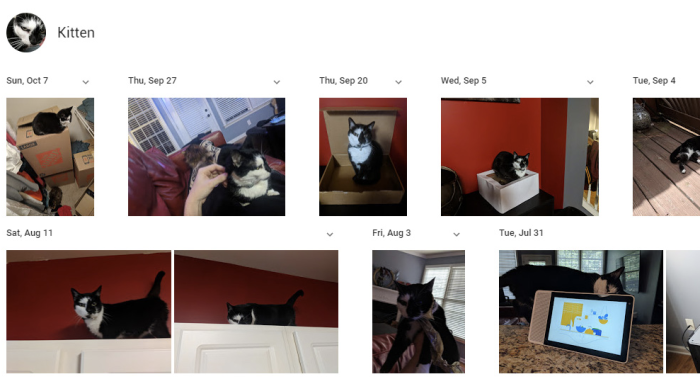


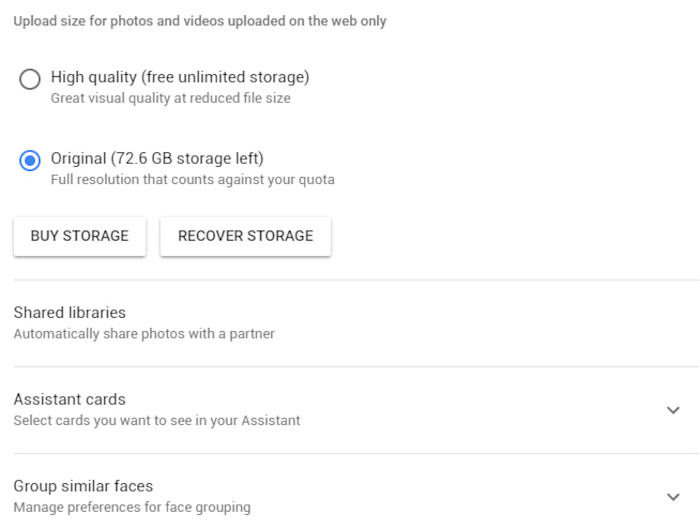
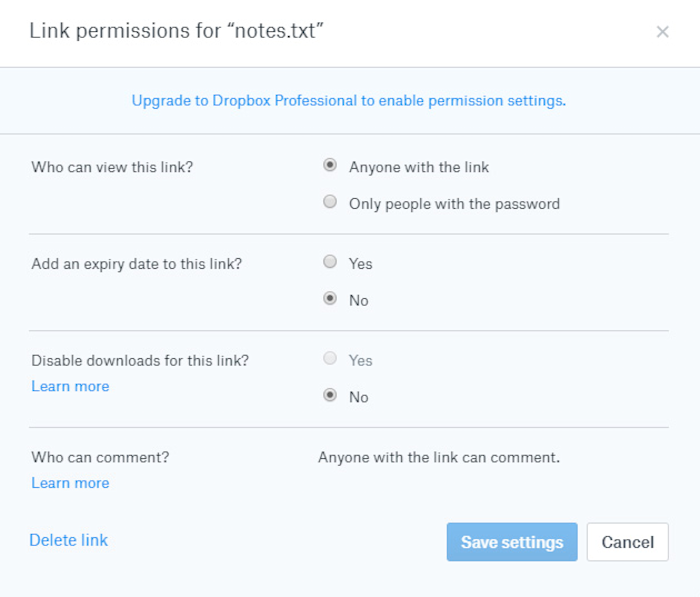
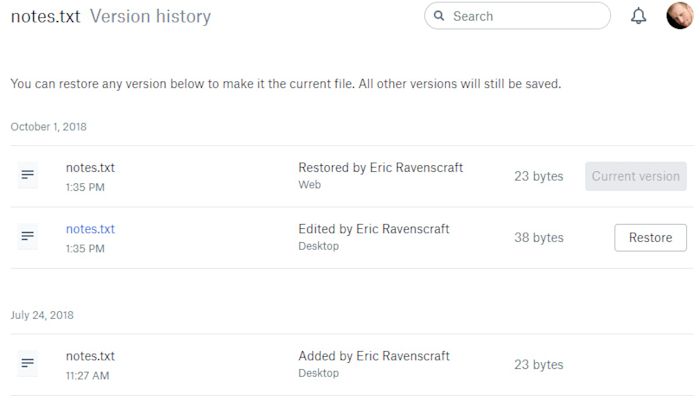
Lasă un răspuns